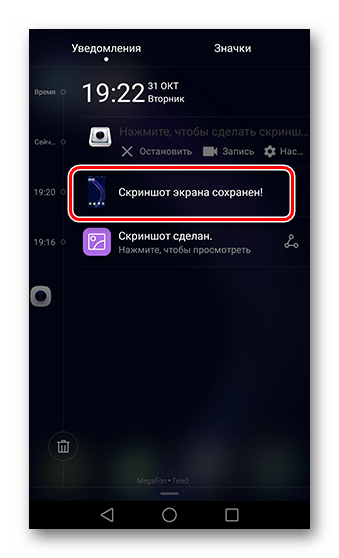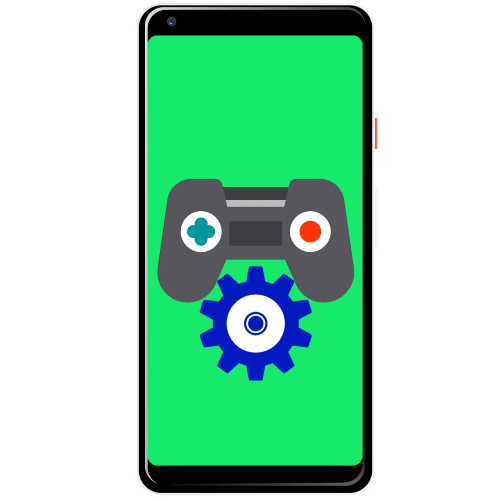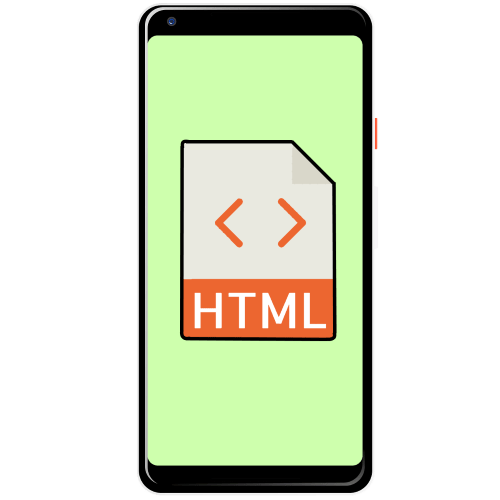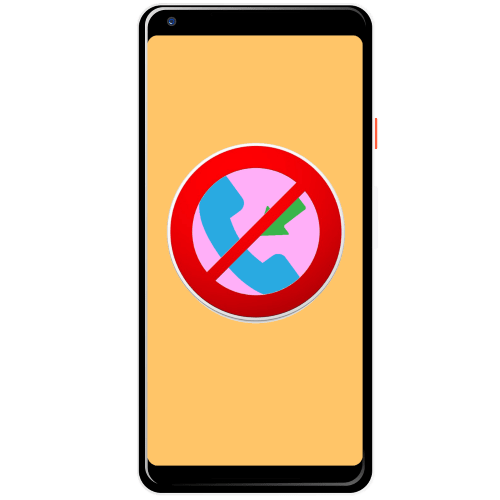Зміст
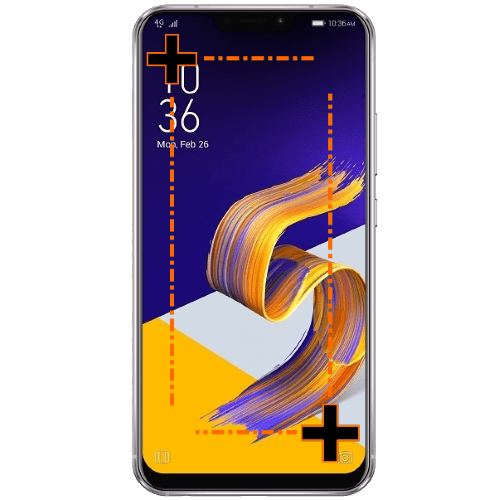
Спосіб 1: комбінація кнопок
Практично у всіх пристроях під управлінням Android присутній універсальний метод зняття скріншотів-комбінація кнопок «гучність вниз» + »включення" .
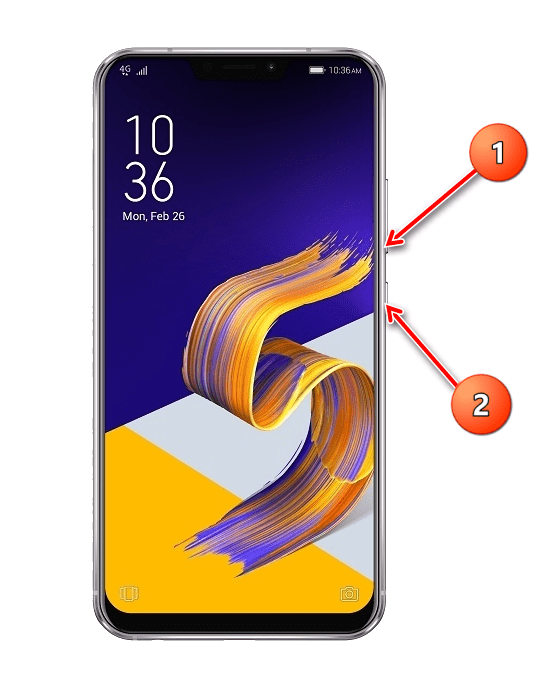
Натисніть це поєднання-внизу зліва з'явиться картинка попереднього перегляду і засоби редагування (доступно не на всіх моделях).
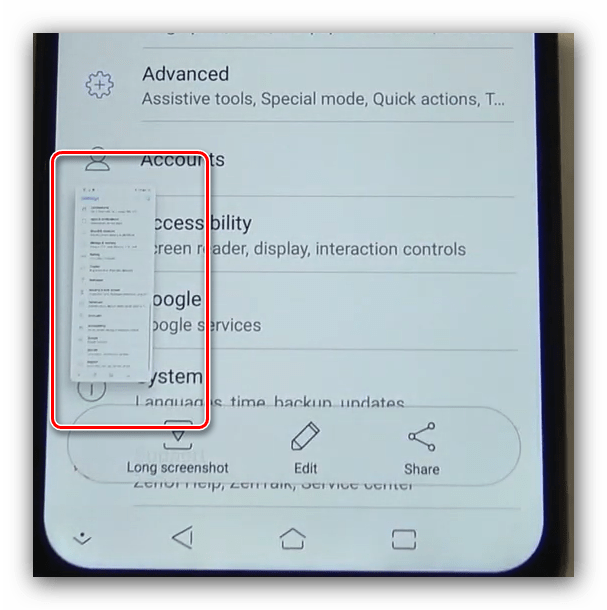
Спосіб 2: Кнопка в рядку стану
Багато виробників, в тому числі і АСУС, практикують швидкий доступ до функції створення знімків екрану за допомогою виділеного елемента в панелі інструментів центру повідомлень. Перейдіть до додатка, скріншот якого бажаєте зробити, потім відкрийте шторку рухом пальця зверху вниз по екрану. Тепер свайпніте по значках справа наліво, перейшовши таким чином на наступну сторінку-там повинна бути кнопка «скріншот» , тапніте по ній для створення знімка.
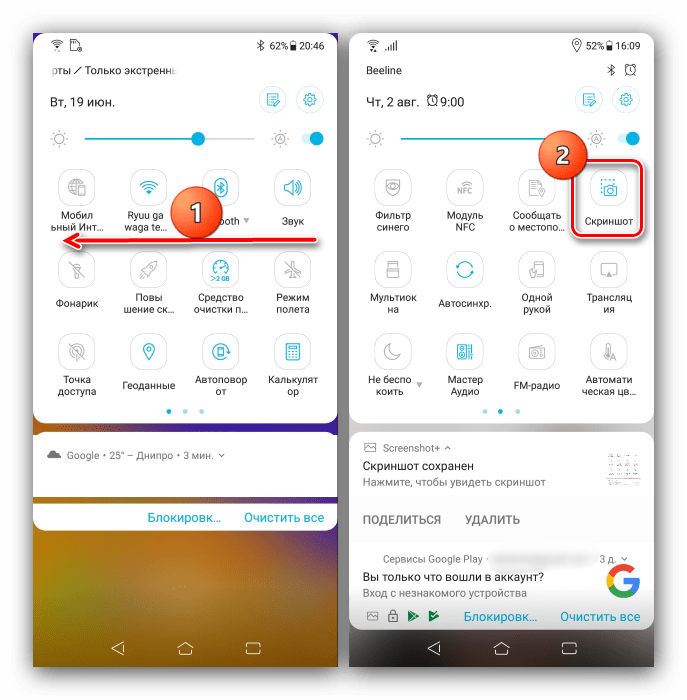
Цей метод – один з найбільш зручних, і підходить для ситуацій, коли не виходить використовувати кнопки.
Спосіб 3: Кнопка " Показати останні»
Однією з фішок інтерфейсу ZenUI, що встановлюється на пристроях ASUS, є додаткова настройка панелі навігації, яка дозволяє вивести туди кнопку швидкої зйомки екрану.
- Відкрийте»Налаштування" , далі Прокрутіть список параметрів до позиції »додатково" і тапніте по ній.
- Тут скористайтеся пунктом " скріншот» , розташованим в блоці »швидкі дії" .
- Далі активуйте опцію " Кнопка останніх додатків»
.
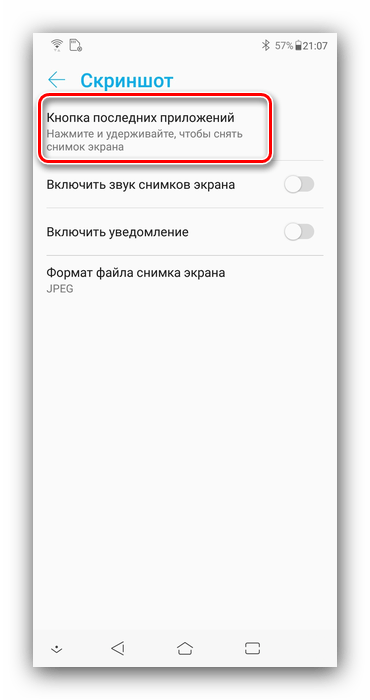
Цю ж функцію можна включити через пункти»екран" ( «Display» ) – " Панель навігації» ( «Navigation Bar» ).
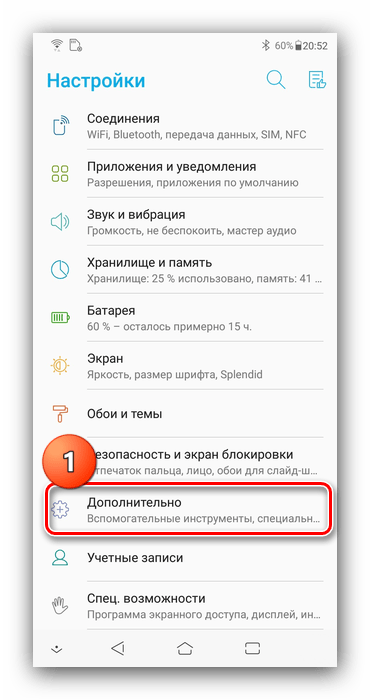
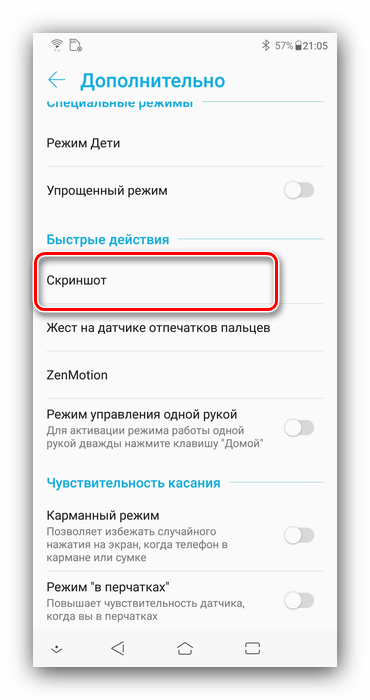
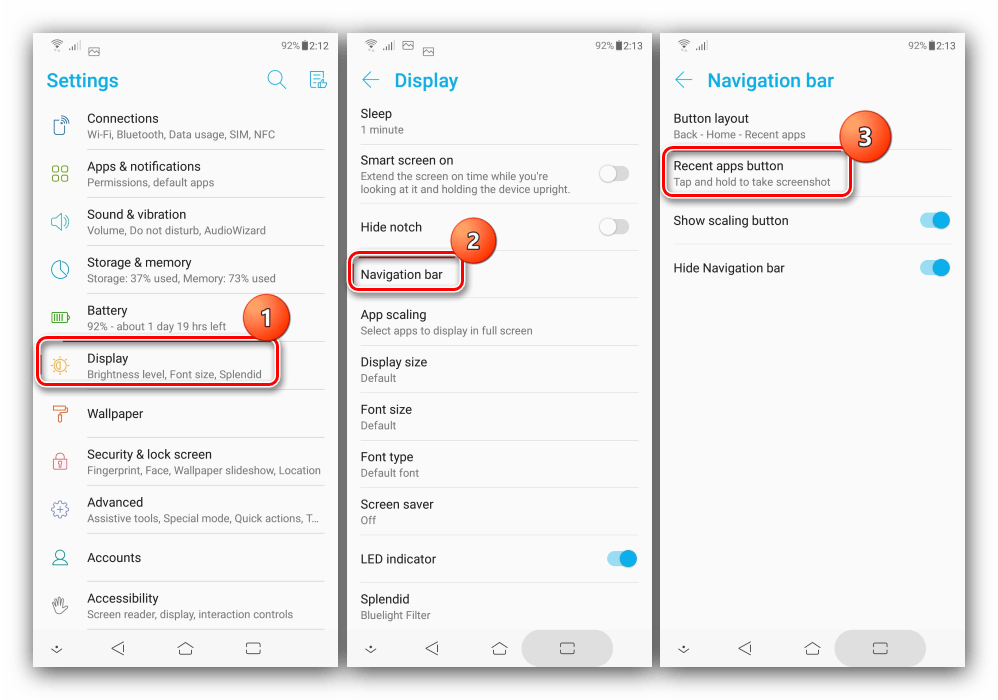
Тепер довге натискання на кнопку доступу до недавно відкритим додатків буде робити скріншот. Даний спосіб створення знімків екрану є найшвидшим з усіх системних.
Спосіб 4: сторонні програми
Для вирішення нашої задачі можна вдатися і до стороннього ПО-благо, в Плей Маркеті повно відповідних продуктів. Роботу з однією з таких універсальних програм показав один з наших авторів в статті за посиланням далі, рекомендуємо з нею ознайомитися.
Детальніше: створення скріншота на смартфоні з ОС Android за допомогою сторонньої програми